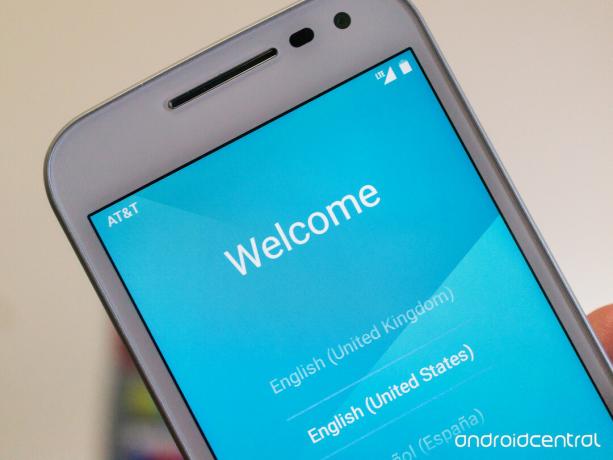
Motorola ha rilasciato un altro telefono affidabile ed economico con il nuovo Moto G 2015. Il software è Android vaniglia, con pochissime funzionalità extra o lanugine, e il processo di installazione lo riflette. Ne abbiamo parlato alcune cose che potresti voler fare al posto del processo di configurazione standard se sei un utente un po 'più avanzato, ma volevamo anche esaminare le basi per quelli di noi a cui piacciono le cose di base.
Ecco cosa devi sapere per iniziare a utilizzare il tuo nuovo Moto G 2015.
Come configurare il Moto G 2015
Connessione al Wi-Fi e alla rete del tuo operatore

Puoi iniziare collegando il tuo Moto G 2015 alla rete cellulare e al Wi-Fi del tuo operatore. La connessione al Wifi è facoltativa, ma una volta che inizi a scaricare app e aggiornamenti, tu poteva esaminare la tua assegnazione dati mensile. Può costare denaro, quindi connettiti al Wifi se puoi.
Verizon offre Pixel 4a per soli $ 10 / mese sulle nuove linee Unlimited
Le cose qui sono piuttosto semplici. Dovrai avere la tua scheda SIM inserita per connetterti alla rete del tuo fornitore di servizi e tutte le password necessarie per la rete Wi-Fi selezionata. Una volta connesso, dovrai accettare qualsiasi accordo sulla privacy del tuo operatore, oltre a quello di Motorola. Il telefono effettuerà un rapido controllo per eventuali aggiornamenti, ti chiederà di scaricarli se necessario e sarai pronto per il passaggio successivo.
Connettersi a Google

Avrai bisogno di un account Google per utilizzare molti dei servizi integrati di Android. L'accesso è il passaggio successivo del processo di configurazione.
Se hai acquistato il tuo Moto G 2015 tramite Moto Maker, le informazioni sul tuo account potrebbero essere già inserite e le cose inizieranno a sincronizzarsi. In caso contrario, accedere è facile.
Se non disponi già di un account Google, puoi crearne uno durante la procedura di accesso. Una volta risolto, o se hai già un account, inserisci il tuo indirizzo e-mail, fornisci la password corretta e lascia che i server facciano le loro cose.
Se hai utilizzato un altro Android con il tuo account Google, avrai la possibilità di importare un backup di quel dispositivo sul tuo nuovo Moto G. Ciò include impostazioni come punti di accesso Wifi e password, applicazioni e persino alcuni dati utente. Se preferisci configurare da zero, scegli questa opzione.
Ottenere sicuro
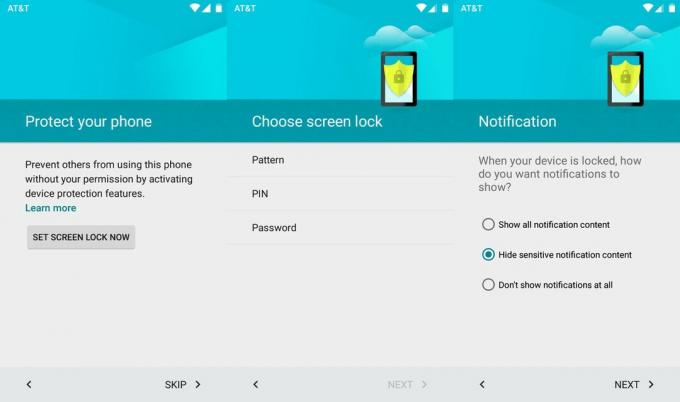
Ora è un buon momento per impostare un po 'di sicurezza nella schermata di blocco del telefono e questo è il passaggio successivo del processo di configurazione.
Puoi scegliere se usare una sequenza, un PIN o una password. Fai la tua scelta e segui le istruzioni sullo schermo per accedervi. Dovrai confermarlo per assicurarti di non aver commesso un errore!
Infine, dovrai decidere quali informazioni visualizzare sullo schermo quando il telefono è bloccato. Puoi scegliere di nascondere le informazioni private e più sensibili, lasciarle tutte visibili o non mostrare nulla.
Una volta che hai finito qui, dovrai utilizzare qualsiasi metodo tu abbia scelto per sbloccare il tuo telefono d'ora in poi. Puoi sempre modificarlo in seguito nelle impostazioni.
Servizi di Google e contratti con l'utente

Successivamente dovrai accettare alcune delle politiche di Google per utilizzare tutte le funzionalità. Puoi abilitare il servizio di backup Android (potresti averlo visto in azione in precedenza durante la configurazione il tuo account Google), abilita i servizi di localizzazione e dai a Google e al tuo operatore l'OK per inviarti aggiornamenti. Assicurati di leggere tutti i documenti della polizza collegati se hai domande qui.
Infine, dovrai leggere e decidere se vuoi partecipare Google Now. Lo schermo ti dirà un po 'di ciò che è necessario per utilizzare Google Now e c'è un collegamento a ulteriore documentazione se hai ulteriori domande. Puoi disattivare Google Now in qualsiasi momento nell'app Impostazioni di Google.
Moto Migrate

L'ultimo passaggio del processo di configurazione standard prevede un po 'di software personalizzato Motorola, chiamato Moto Migrate.
Utilizzando Migrate, puoi importare alcuni dei tuoi dati personali da un telefono precedente: sono supportati Android, iPhone e telefoni "stupidi". Il processo è semplice e diretto e (a seconda del telefono precedente) puoi trasferire tutti i tuoi vecchi messaggi, immagini, contatti e altro ancora sul tuo nuovo Moto G 2015.
Il passo successivo è semplicemente divertirsi con il tuo nuovo telefono! Visita Google Play e installa alcune app, accedi a tutti i tuoi account di social media e goditi il tuo nuovo Moto G 2015.
